Windows 7은 새로운 운영 체제입니다.마이크로 소프트는 비스타에 비해 기능 측면에서 큰 추가로 여겨지고 있지만 일단 기능이 시스템에 추가되면 확실히 일부 리소스를 소비 할 것입니다. 필요한 기능 만 허용하고 원치 않는 모든 기능을 비활성화하여 Windows 7을 최적화 할 수 있습니다. 다음은 Windows 7을 최대한 활용하기 위해 수행 할 수있는 몇 가지 작은 팁입니다.
검색 색인 생성 비활성화
검색 속도를 높이기 위해검색 인덱싱 서비스는 Windows 시스템의 파일 및 폴더를 검색하여 이에 대한 정보를 인덱스 파일에 기록합니다. 그러나 시스템의 일부 리소스도 사용하므로 푸른 달에서 한 번 검색을 수행하는 경우이 기능을 비활성화하는 것이 좋습니다. Windows 7에서 검색 인덱싱을 비활성화하는 단계는 다음과 같습니다.
원하지 않는 시작 프로그램 제거
시작 프로그램은 로그인시목록에서 더 이상 필요하지 않거나 시스템 부팅시 시작할 필요가없는 프로그램을 찾을 수 있으므로 시작시 실행할 수있는 프로그램을 살펴보십시오. 시작시 원하지 않는 프로그램이 실행되지 않도록하려면 스타트을 입력 한 다음 msconfig Enter를 누르십시오. 이제 시스템 설정 창으로 이동 스타트 업 탭을 열고 시작시 실행하지 않으려는 프로그램을 선택 취소하십시오.

에어로 비활성화
에어로 기능은의심의 여지없이 Windows 7 OS의 장점 중 하나입니다. 느린 컴퓨터를 실행 중이거나 시스템에서 리소스가 부족한 응용 프로그램을 실행하는 경우이 기능을 비활성화하면 더 좋습니다. 여기의 간단한 단계에 따라 Windows 7에서 비활성화하십시오.
시스템 소리 끄기
시스템 사운드가 실제로 필요하지 않은 경우 시스템 리소스를 더 잘 활용하기 위해 시스템 사운드를 비활성화 상태로 유지해야합니다. 이를 위해 클릭 스타트을 입력 한 다음 mmsys.cpl 그리고 명중 들어가다. 이제이 대화 상자에서 필요없는 소리를 비활성화하십시오.

원치 않는 글꼴 제거
Windows 7에서 원하지 않는 글꼴을 제거하는 것이 좋습니다. 글꼴을 제거하려면 제어판> 모양 및 개인 설정> 글꼴글꼴을 선택한 다음 지우다.
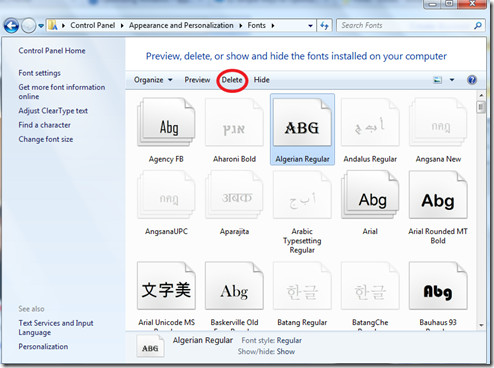
응용 프로그램 시작 시간 최적화
응용 프로그램 시작 시간을 최적화 할 수 있습니다EnablePrefetcher 및 EnableSuperfetch 매개 변수의 값을 1로 설정하여 이러한 매개 변수의 값을 설정하려면 레지스트리 편집기를 열고 HKEY_LOCAL_MACHINE SYSTEM CurrentControlSet 제어 세션 관리자 메모리 관리 프리 페치 왼쪽 사이드 바에서 옵션을 선택하면 오른쪽 바에서이 매개 변수를 볼 수 있습니다.
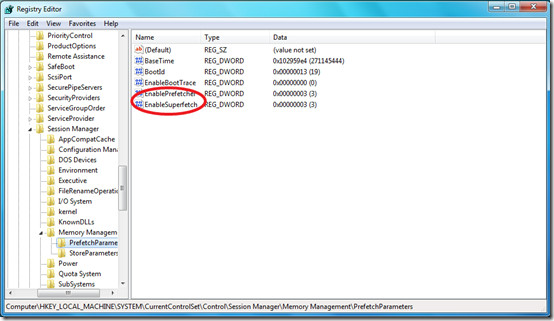
항상 최신 장치 드라이버를 유지하십시오
잘 알려진 사실은 최신장치 드라이버는 장치 성능이 더 빠를 수 있으므로 항상 시스템 장치 드라이버와 관련된 최신 업데이트를 확인하십시오. 이와 관련하여 Device Doctor와 같은 일부 도구의 도움을받을 수도 있습니다.
좋은 바이러스 백신 사용
항상 좋은 바이러스 백신으로 시스템을 검사하십시오.모든 종류의 바이러스로부터 시스템을 안전하게 보호하십시오. Microsoft 자체적으로 개발 한 Microsoft Security Essentials를 제공 할 수 있습니다. 전체 리뷰를 읽고 Nod32가 찾지 못한 바이러스를 어떻게 탐지하고 제거했는지 확인하십시오. AVG 9 Free를 사용해 보거나 Avast 5 Free를 기다릴 수도 있습니다.

실행중인 프로세스의 우선 순위
프로세스 우선 순위는 기본 운영 체제입니다거의 모든 운영 체제는 프로세스의 우선 순위를 높이거나 낮추는 방법을 제공합니다. 따라서 핵심 응용 프로그램이 최고 수준으로 실행되고 있지 않거나 다른 보조 응용 프로그램이 필요한 리소스를 더 많이 사용하고 있다고 생각되면 각 프로세스의 우선 순위를 변경하여 시스템이 원활하게 실행되도록 할 수 있습니다.

이 주제에 대한 추가 도움이 필요하십니까? 여기 기사를 확인하십시오.
정기적으로 디스크 조각 모음
디스크 조각 모음은 저장된파일이 하나의 연속 된 조각으로되어있어 시스템 성능이 향상됩니다. 따라서 시스템 성능을 최적화하기 위해 항상 시스템 조각 모음을 수행하는 것이 좋습니다.

다음은 Windows 7의 디스크 조각 모음에 대한 자세한 게시물입니다.
병목 현상 찾기
시스템이 느리게 작동하는 경우이 병목 현상의 원인을 파악해야합니다. 문제의 원인을 확인한 후에는 범인을 쉽게 죽일 수 있습니다. 리소스 모니터는 이러한 상황을 조사하는 데 사용할 수있는 훌륭한 Windows 7 유틸리티 중 하나입니다.

원치 않는 Windows 기능 끄기
Windows 기능은 특정 Windows 기능을 활성화 / 비활성화하는 좋은 방법을 제공합니다. 클릭하여로드 할 수 있습니다 제어판> 프로그램> Windows 기능 설정 또는 해제. 여기에서 필요하지 않은 기능을 식별하고 리소스 사용을 피하기 위해 기능을 비활성화하십시오. 기본 Windows 게임을 많이하지 않는 것처럼 계속 비활성화했습니다.

우리는 가장 간단한 방법을 나열했습니다Windows 7을 더 빠르게 실행할 수 있습니다. 그러나 성능 최적화는 매우 광범위한 주제이며 시스템 성능을 향상시킬 수있는 많은 무료 도구 및 기타 기술이 있으며이 게시물에서 몇 가지를 놓쳤을 수도 있습니다. 즐겨!












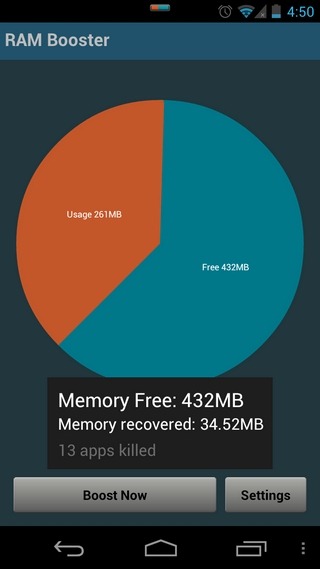
코멘트